
agcreativelab - stock.adobe.com
Firmendaten im Home-Office richtig sichern
Arbeiten Anwender im Home-Office mit Notebooks, auf denen Firmendaten gespeichert werden, sollten diese gesichert werden. Dabei sollte man verschiedene Faktoren berücksichtigen.
Wer mit einem Notebook des Unternehmens arbeitet, und auf dem Notebook Firmendaten speichert und verändert, sollte die Daten ordentlich sichern. Ansonsten besteht die Gefahr, dass die Daten verloren gehen.
Die Datensicherung kann über verschiedene Wege erfolgen. Der beste Weg besteht sicherlich darin, Daten möglichst schnell in das Firmennetzwerk zu verschieben, damit die dortige Datensicherung diese Daten sichern kann.
Werden die Daten lokal gespeichert, und besteht nicht immer eine Verbindung zum Unternehmensnetzwerk, ist es sinnvoll, die Daten auf dem lokalen Computer zu sichern.
Anbindung per VPN - OpenVPN, Always On VPN und DirectAccess
Wenn es keine Möglichkeit das Notebook direkt mit dem Unternehmensnetzwerk zu verbinden, stellt die Anbindung per VPN einen sinnvoller Weg dar. Auch hierüber lassen sich Daten sichern.
Sehr häufig werden VPNs auf Basis des SSL-VPNs OpenVPN bereitgestellt. Die Bereitstellung kann ebenfalls über Appliances durchgeführt, oder Open Source-Lösungen, wie OPNSense.
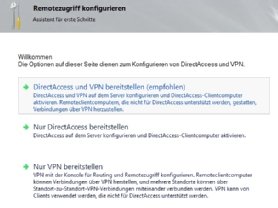
Microsoft hat wiederum in Windows 10 die Möglichkeit integriert, dass die Anbindung ohne Aktivität des Anwenders automatisch umgesetzt wird. Bisher wurde dazu die DirectAccess-Technologie genutzt. Mittlerweile setzt Microsoft hier auf Always On-VPN.
Sobald ein Notebook eine Verbindung zum Internet hat und Ressourcen des Unternehmensnetzwerkes benötigt, wird im Hintergrund eine VPN-Verbindung aufgebaut. Dadurch lassen sich die Daten des Notebooks ins Rechenzentrum übertragen, und damit sichern.
Datensicherung in die Cloud – Azure Backup
Eine weitere Möglichkeit zur optimalen Sicherung von Unternehmensdaten, besteht darin, diese in die Public Cloud zu sichern. Hier kann zum Beispiel Azure Backup genutzt werden. Bei dieser professionellen Sicherungslösung werden die Daten in der Cloud verschlüsselt abgelegt und sind von Anwendern und auf Wunsch auch von Administratoren zugreifbar.
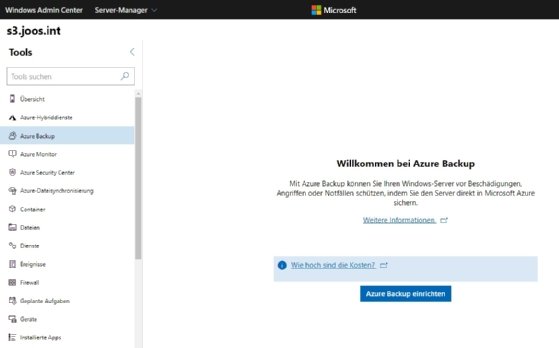
Zur Sicherung wird der Dienst gebucht, und auf den Clients wird der Agent für Azure Backup installiert. Der Vorteil besteht darin, dass dadurch schnell eine größere Menge von Notebooks schnell und einfach, aber gleichzeitig hochsicher und professionell gesichert werden können.
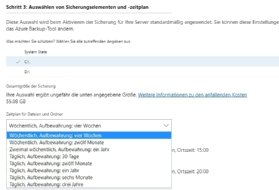
Bei der Sicherung in die Cloud muss darauf geachtet werden, dass der Upload bei privaten Internetleitungen etwas dauern kann, da hier die Upload-Geschwindigkeit oft geringer ist, als bei Unternehmensnetzwerken.
Neben der Möglichkeit die Daten mit Azure Backup zu sichern, stehen Anwendungen wie Acronis Cyber Backup zur Verfügung. Acronis Cyber Backup kann als Sicherungsziel die Einbindung von AWS oder Google-Cloud-Speicher durchführen. Natürlich lassen sich hier ebenfalls lokale Sicherungsmedien einbinden, genauso wie NAS, SAN oder Festplatten und Bandsysteme. Auch die Sicherung per VPN ist möglich.
Lokale Datensicherung durchführen
Natürlich besteht die Möglichkeit, die Daten auf Notebooks zu Hause auf ein NAS oder eine externe Festplatte zu sichern. Hier gibt es zahlreiche Tools, die kostenlos zur Verfügung stehen. Wir haben im Beitrag 14 Open Source- und Freeware-Tools für kostenloses Backup verschiedene Tools vorgestellt, mit denen sich Daten auf Heim-PCs und Notebooks sichern lassen.
Hier muss natürlich darauf geachtet werden, ob es erlaubt ist, auf den Notebooks Anwendungen zu installieren. Die Administratoren im Unternehmen können in diesem Fall natürlich die Installation vornehmen, aber Anwender sollten vorher mit der IT-Abteilung Kontakt aufnehmen. Drei bekannte Sicherungslösungen, die auch im Home-Office-Bereich sinnvoll einsetzbar sind:
- Veeam Agent für Windows ist eine Freeware, mit der Daten von Arbeitsstationen gesichert werden können.
- Areca Backup ist eine Open Source-Sicherungslösung auf Basis von Java.
- Personal Backup ist eine Freeware, die seit Jahren für den PC-Bereich als Sicherungslösung sehr bekannt ist.
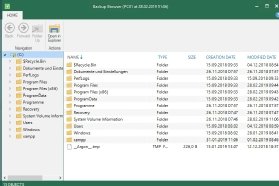
Mit dem Bordmitteltool-Robocopy lassen sich auf Basis einer Batch-Datei ebenfalls Daten sichern. Das Tool kann Daten entweder auf eine externe Festplatte synchronisieren, in das lokale Sync-Verzeichnis eines Cloud-Speichers, oder auf eine Freigabe im Netzwerk des Unternehmens, wenn der Home-Office-PC per VPN mit dem Unternehmensnetzwerk verbunden ist. Das Beispiel sieht folgendermaßen aus:
robocopy "C:\Users\thomas\Documents" "x:\backup\dokumente" /mir /r:5 /log+:C:\Users\thomas\Desktop\backup.log
Bei diesem Befehl wird das Verzeichnis C:\Users\thomas\Documents in das Verzeichnis x:\backup\dokumente synchronisiert. Werden im Quell-Verzeichnis Dateien gelöscht, dann löscht der Befehl die Daten im Verzeichnis x:\backup\dokumente. Das muss bei der Datensicherung berücksichtigt werden.
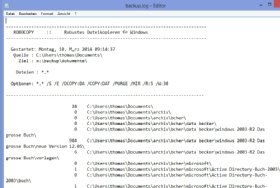
Festlegen, was gesichert werden soll
Unabhängig davon, über welchen Weg die Daten auf Home-Office-PCs oder Notebooks gesichert werden sollen, muss festgelegt werden, was gesichert werden soll und wann die Sicherung durchgeführt werden soll.
Generell sollten Unternehmensdaten nicht an verschiedenen Stellen auf dem Notebook oder dem Home Office-PC verteilt werden. Die Daten sollten übersichtlich in einem Verzeichnis gesammelt werden, das in die Sicherungsstrategie mit eingebunden wird. Idealerweise sollte die Sicherung mehrmals täglich durchgeführt werden, mindestens aber einmal am Tag.
Zusätzlich muss noch festgelegt werden, ob die Konfiguration des Notebooks gesichert werden soll. Auch das Betriebssystem des Notebooks kann gesichert werden. Allerdings muss in diesem Fall darauf geachtet werden, dass die Menge der zu sichernden Daten ansteigt.









